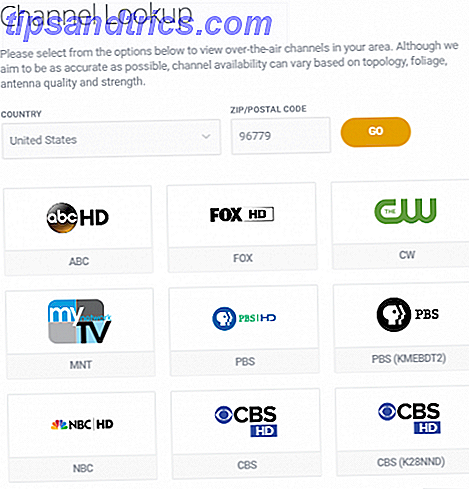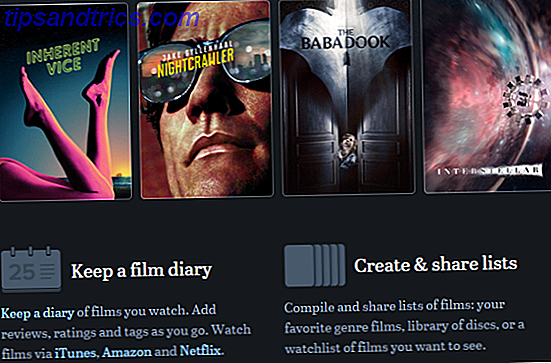Et par uger før Microsoft udgav Windows 10-årsdagen opdatering i juli 2016, så vi på nogle af operativsystemets funktioner, som du sikkert kunne deaktivere 9 Windows 10-funktioner, du kan sikkert deaktivere 9 Windows 10-funktioner, du kan sikkert deaktivere Windows 10 er fyldt med funktioner, men mange af dem er unødvendige. Sådan kan du sikkert beskære uønskede funktioner ud fra dit Windows 10-system til en mere strømlinet oplevelse. Læs mere .
Med udgivelsen af Creators Update i foråret 2017 er det tid til at se emnet igen. Microsoft har introduceret en række nye funktioner, indstillinger og apps, og sigtning gennem dem er alt sammen en af de første ting, du bør gøre. Gør dette efter installation af opdateringerne til Windows 10-skabere Gør dette efter installation af Windows 10-skabernes opdatering Windows 10-skaberne Opdatering ruller snart ud til en computer i nærheden af dig. Når du har opgraderet, skal du gennemgå disse indstillinger for at konfigurere nye muligheder og genoprette dine personlige oplysninger. Læs mere, når opdateringen lander på din maskine.
Uanset om du vil slukke for de irriterende advarsler om Windows App Store, forhindrer du annoncer i at springe op over hele systemet, eller bare forbedre din computers hastighed, vi har fået dig dækket. Fortsæt læsning for at finde ud af mere.
1. Microsoft eksperimenter
Et stigende antal tech virksomheder vil gerne gøre live test på dit system, mens du bruger det. Microsoft er en af dem.
Selvfølgelig giver live testene nogle gange fordele; Du får tidlig adgang til kølige funktioner, som senere bliver en del af den bredere offentliggørelse. Andre gange kan du ikke engang vide, at de foregår, og de kan endda have en skadelig virkning på systemets ydeevne. Heldigvis er eksperimenterne nemme at deaktivere Sådan deaktiveres Microsofts indstillinger Eksperimenter i Windows 10 Sådan deaktiveres Microsofts indstillinger Eksperimenter i Windows 10 Microsofts nyeste stunt med Windows 10 eksperimenterer med enhedens indstillinger. Sådan kan du stoppe dem fra at gøre dette. Læs mere .
Du kan enten bruge ShutUp10, en tredjepartsapp med en bekvem indstilling kaldet Deaktiver Gennemfør eksperimenter med denne maskine af Microsoft .

Alternativt kan du selv redigere Windows-registreringsdatabasen. Åbn startmenuen, og skriv Regedit . Naviger til HKEY_LOCAL_MACHINE \ SOFTWARE \ Microsoft \ PolicyManager \ current \ device \ System og indstil Tillad eksperimentation- tasten til 0 for at slukke for alle eksperimenter.
2. Skjul indstillingerne App
Hvorfor vil du skjule appen Indstillinger? Nå, hvis mange mennesker bruger din computer - især børn - kan det være en glimrende måde at sikre sig, at de ikke ødelægger noget og forårsager fejl i din maskine.
Instruktionerne ser komplicerede ud, men det er faktisk ret ligetil. For at starte, tryk på Windows-tasten og skriv gpedit.msc . Når den lokale gruppepolicy editor er indlæst, skal du gå til Computer Configuration> Administrative Skabeloner> Kontrolpanel> Indstillinger side Synlighed og dobbeltklik.
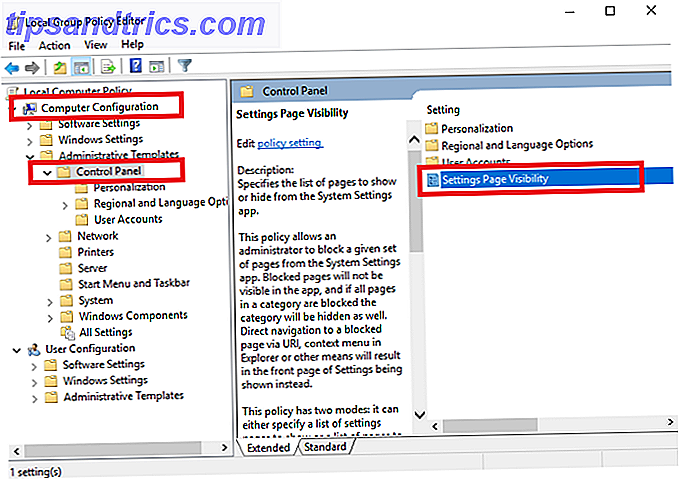
I det næste vindue skal du vælge Aktiveret i øverste venstre hjørne og skrive skjul: Vis under Sigtbar indstillinger side . Endelig skal du klikke på Anvend .
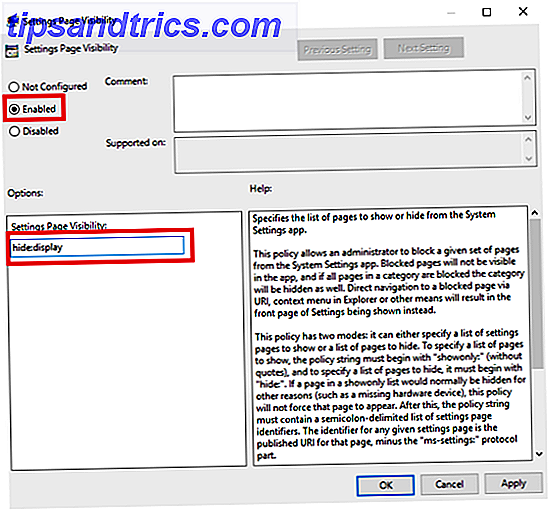
For at tænde det igen skal du gå tilbage til vinduet Indstillingsside Synlighed og vælge Ikke konfigureret .
Bemærk: Da denne tweak er afhængig af editoren for gruppepolitik, kan du kun gøre det, hvis du kører Windows Professional. Alternativt kan du manuelt installere editoren for gruppepolitik Sådan får du adgang til gruppepolicyeditoren, selv i Windows Home og indstillinger for at prøve at få adgang til gruppepolicyeditoren. Selv i Windows Home og Settings for at prøve Gruppepolitik er et værktøj, der tillader Du får adgang til avancerede systemindstillinger. Vi viser dig hvordan du får adgang til det eller sætter det op i Windows Home og 5+ kraftfulde gruppepolitikker til at starte. Læs mere .
3. Meddelelser fra Windows Defender Security Center
Som en del af Creators Update annoncerede Microsoft en ny funktion kaldet Windows Defender Security Center.
Appen har til formål at forenkle processerne til overvågning af enhedens sundhed, ydeevne og sikkerhed. Der er fem underafsnit: Virus- og trusselsbeskyttelse, enhedsydelse og sundhed, firewall og netværksbeskyttelse, app- og browserkontrol og familieindstillinger.
Som en del af appen ses der et meddelelsesikon i systembakken. For folk, der er bekendt med sikkerhed og sikkerhed, er det irriterende. Det sørger altid for at du skrider til tilsyneladende trivielle spørgsmål.
For at slå den af, skal du trykke på CTRL + ALT + Slet og gå til Opgavebehandling> Start-up . Endelig skal Windows Defender Notification Icon være deaktiveret .
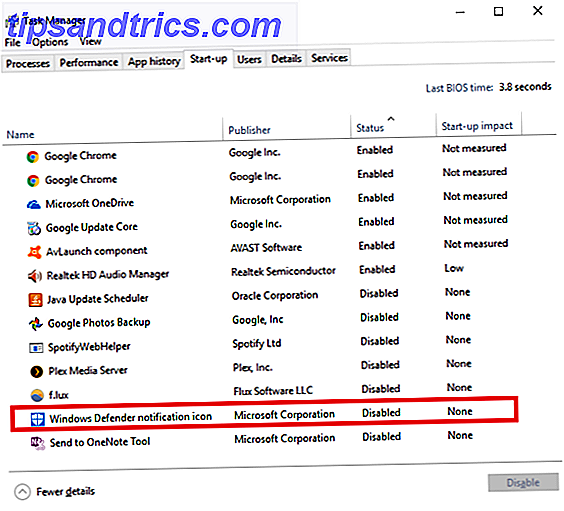
4. Tillad ikke-verificerede apps
Har du nogensinde ikke været i stand til at installere en app, fordi det ikke er en "verificeret app fra butikken"? Hvis du nogensinde har set skærmen nedenfor, vil du vide, hvad jeg mener.
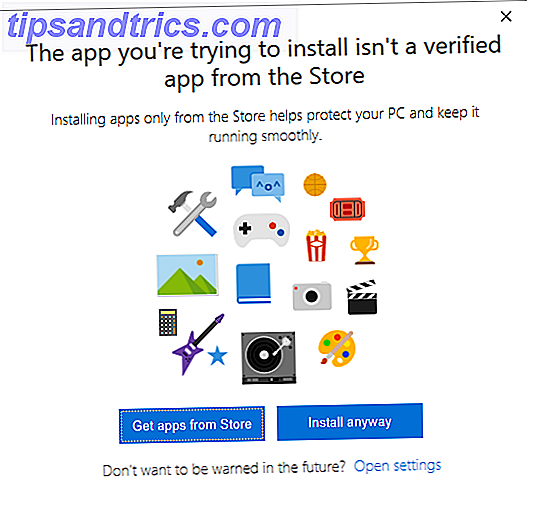
Igen er det let at forhindre, at denne skærm går i ind i din arbejdsgang. Gå til Start> Indstillinger> Apps> Apps og funktioner . Den første mulighed i listen over indstillinger er Installation af Apps . Vælg Tillad Apps overalt i rullemenuen.
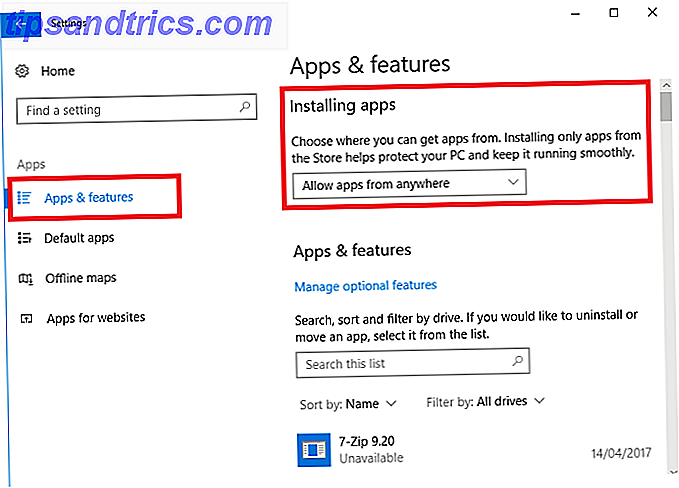
Advarsel: Deaktivering af denne funktion åbner potentielt dig for ondsindet indhold. Hvis du ikke er sikker på din evne til at få øje på en falsk app fra en legitim app, er det nok bedst at vælge Advar mig, før du installerer apps fra udenfor butikken i stedet for at tillade apps fra hvor som helst .
5. File Explorer-annoncer
Når du bruger Creators Update, kommer du på tværs af flere steder, hvor Microsoft har injiceret annoncer. 5 Pladser til at finde og deaktivere annoncer i Windows 10. 5 Pladser til at finde og deaktivere annoncer i Windows 10. Du skal ikke bruge reklame i din operativ system. Windows 10 indeholder et par annoncer og kampagner. Vi viser dig hvor du finder og hvordan du kan slippe af med dem. Læs mere . Nogle af dem har eksisteret i et stykke tid, nogle af dem er en ny del af operativsystemet.
Jeg kommer til at løbe gennem tre af de mest synlige, og forklare, hvordan man slukker dem. Først op, Filoversigter-annoncer Sådan deaktiveres annoncer i Windows 10 File Explorer Sådan deaktiveres annoncer i Windows 10 File Explorer Windows 10 har proppet flere annoncer til operativsystemet end nogen version før den. For nylig er du muligvis begyndt at se annoncer i din Fil Explorer. Sådan deaktiverer du dem. Læs mere .
Annoncerne er muligvis Creators Update "-funktionen", der har fået mest kritik fra Windows-fællesskabet. Microsoft vil helt klart ikke have, at du nemt kan fjerne dem du skal grave dybt ind i nogle filindstillinger for at slukke dem.
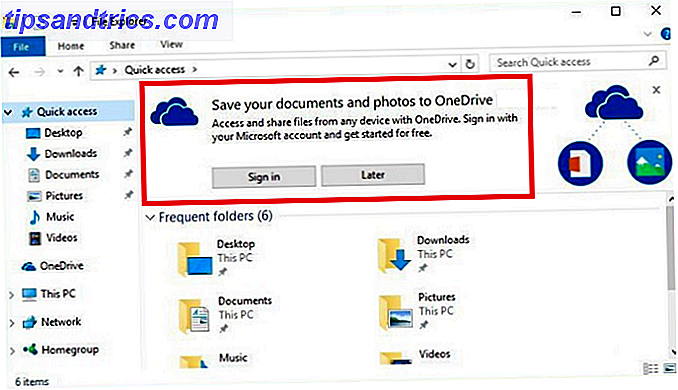
Tryk på Windows- tasten, skriv filindstillinger og vælg fanen Vis . Nu rulle ned til Vis synkroniseringsleverandørmeddelelser og sørg for, at du har afkrydset afkrydsningsfeltet. Klik på Anvend når du er færdig.
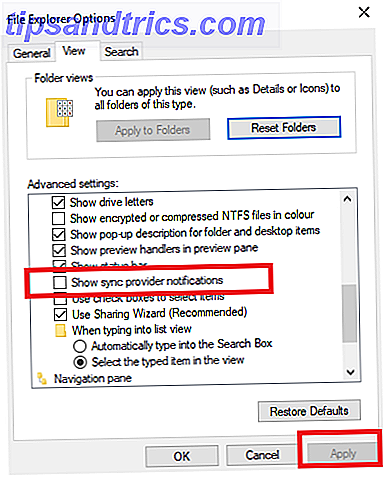
6. Windows Spotlight-annoncer
Næste, Windows Spotlight-annoncer. De er de fuldskærm annoncer, du ser på låseskærmen.
De er ikke en ny funktion i Creators Update. De har typisk annonceret spil og andet indhold i Windows Store, selv om nogle brugere rapporterer, at deres anvendelsesområde er udvidet i den nyeste version af operativsystemet.
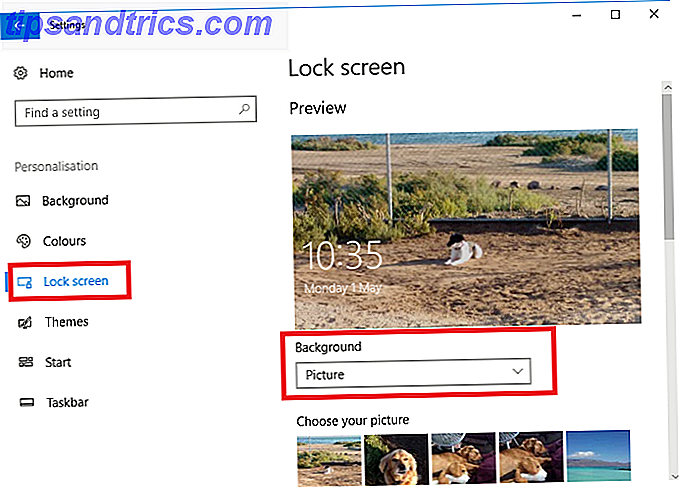
For at slippe af med dem skal du slukke appen Indstillinger og følge Personalization> Lock Screen . Sørg for, at Windows Spotlight ikke er valgt i rullemenuen under forhåndsvisningsvinduet. Vælg enten Billede eller Slideshow i stedet .
7. Foreslåede apps
Den endelige type annonce, du skal deaktivere, er "Foreslåede Apps". Du vil se dem dukke op i både Start-menuen og i dialogboksen Del. Deltagelsesdialogannoncerne er nye for Opdatering af skabere.
Desværre er indstillingerne for at deaktivere de to versioner af annoncerne i to separate steder. Som jeg sagde, vil Microsoft virkelig ikke have dig til at slukke disse!
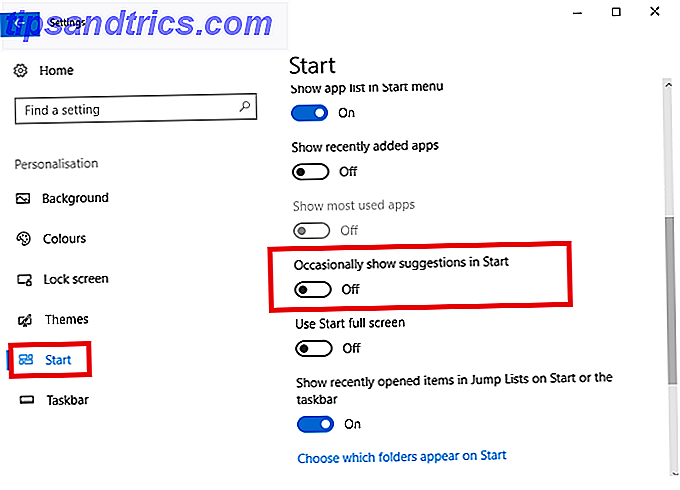
For at slippe af med Start-menuforslag, skal du gå til Start> Indstillinger> Tilpasning> Start og rul ned. Find indstillingen kaldet Lejlighedsvis Vis forslag i Start og skub skift til Off- position.
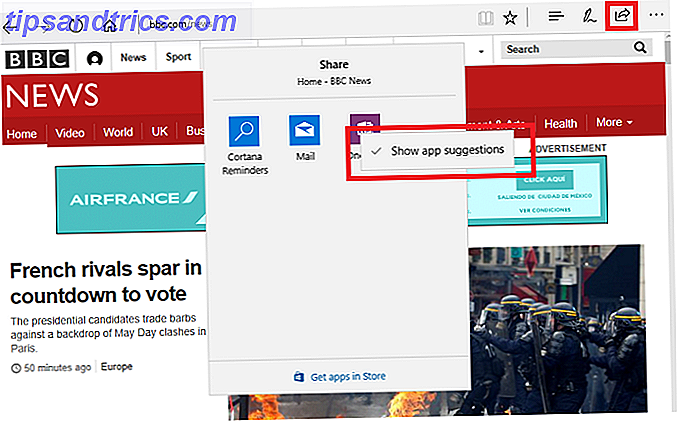
For at fjerne forslag fra menuen Del skal du klikke på knappen Share overalt i operativsystemet. Når du kigger på vinduet Del, skal du højreklikke på en af de eksisterende apps og afmarkere Vis App-forslag . På tidspunktet for skrivningen er der ingen måde at deaktivere apps fra i appen Indstillinger.
8. HomeGroup
Jeg har tidligere forklaret hvorfor deaktivere HomeGroup Sådan deaktiveres og fjernes HomeGroup for Windows Sådan deaktiveres og fjernes HomeGroup for Windows Deaktivering af HomeGroup forbedrer ikke kun Windows-ydelsen, det kan også øge din netværksforbindelse hastighed dramatisk. Vi viser dig hvordan det er gjort. Læs mere er en god ide. Det kan fremskynde dit system og dit netværk, og fjerne unødvendig rod fra dine menuer og kontekstmenuer.
De trinvise instruktioner er uden for dette stykke, men hvis du vil deaktivere funktionen, skal du se hele længdevejledningen (se link ovenfor) forklarer processen.
9. Sluk din interne mikrofon
Mikrofoner og webkameraer er et sikkerhedssvagt punkt Computerens mikrofon er en beskyttelse af personlige oplysninger - Her er hvorfor computerens mikrofon er en beskyttelse af personlige oplysninger - her er hvorfor hvad hvis dit privatliv blev invaderet uden din viden? Der er mange grunde til, at du skal deaktivere eller dække dit webcam, men hvilken risiko udgør computerens indbyggede mikrofon? Læs mere - Jeg har dækket nogle af deres sårbarheder i en artikel andetsteds på webstedet.
Hvis du vil tage skridt til at beskytte dig selv, kan du slukke din interne mikrofon Sådan slukker du mikrofonen i Windows 10 om 5 sekunder Sådan slukker du mikrofonen i Windows 10 om 5 sekunder Forestil dig hvem der kunne høre på din mikrofon lige nu. Eksterne mikrofoner kan slukkes, men hvad hvis du er på en bærbar computer? Sådan deaktiveres det for godt. Læs mere . Så længe du har en ekstern enhed, som du kan bruge, når du bruger Skype eller bliver indkaldt til en videokonference, bør den ikke påvirke din daglige produktivitet.
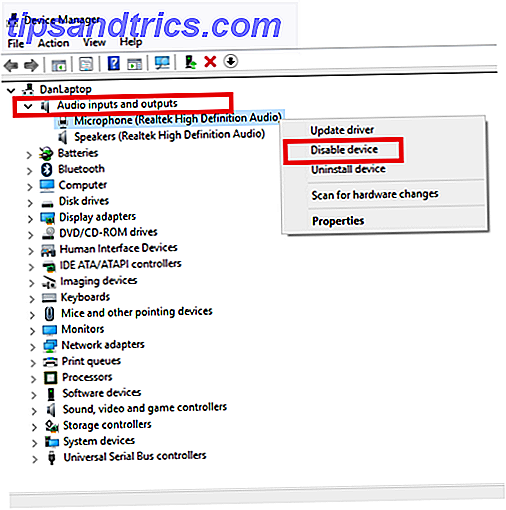
For at slukke det skal du trykke på Windows- tasten og skrive Enhedshåndtering . Udvid mulighederne under Audio Inputs og Output, højreklik derefter på din mikrofon og vælg Deaktiver enhed .
10. Game DVR
Windows 10 er en massiv opgradering på Windows 8 fra et gamers perspektiv Windows 10 Er til gamere: 6 Egenskaber du vil elske Windows 10 Er til gamere: 6 Egenskaber du vil elske Du vil gerne bruge Windows 10 til spil! Uanset om det streamer dine Xbox One-spil til din pc, bruger Xbox-appen eller nyder højtydende spil med DirectX 12, forbedrer Windows 10 din ... Læs mere. En af de bedste funktioner, den introduceres, er en DVR-funktion. Det lader dig registrere dit spil, så du kan dele dine resultater med andre brugere.
Men der er et problem - DVR'en kan betydeligt påvirke din FPS-hastighed, selvom du ikke bruger den.
Du kan slukke den i Xbox-appen. Åbn appen og gå til Indstillinger> Spil DVR . Skub skiftet under Record Game Clips og Screenshots Brug Game DVR til Off .
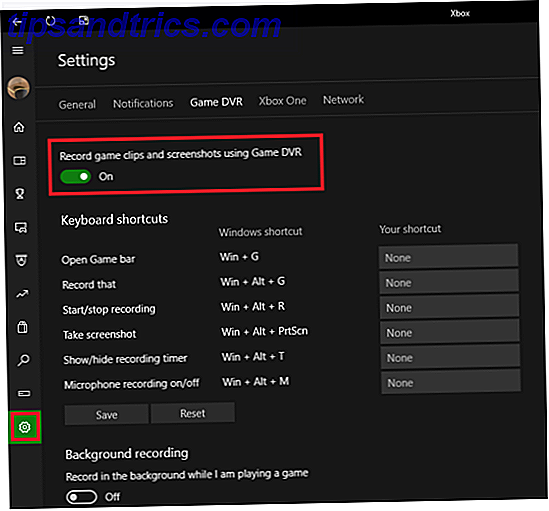
Hvis du vil have en mere permanent løsning, kan du også deaktivere DVR'en ved hjælp af en registry tweak Fix Low Game FPS i Windows 10 ved at deaktivere denne funktion Fix Low Game FPS i Windows 10 ved at deaktivere denne funktion Der er en ny funktion i Windows 10, der kunne være har en væsentlig indflydelse på din gaming ydeevne. Sådan deaktiveres den. Læs mere .
Hvilke indstillinger og funktioner har du deaktiveret?
Jeg har vist dig 10 funktioner og indstillinger, du kan deaktivere i Windows 10 Creators Update. Når de kombineres, vil de føre til en hurtigere og mere behagelig brugeroplevelse.
Jeg vil gerne vide, hvad du vil tilføje til denne liste. Hvilke indstillinger deaktiverer du selvfølgelig?
Du kan efterlade alle dine tips og forslag i kommentarerne nedenfor. Og hvis du har fundet denne artikel til hjælp, kan du dele den med dine venner.
Billedkreditter: Marcus_Hofmann / Shutterstock